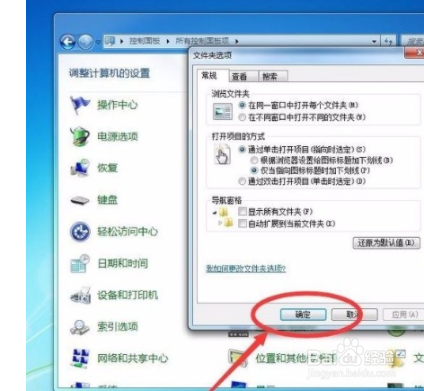1、 1.首先打开电脑,我们在电脑桌面的左下角找到开始按钮并点击,就可以打开开始菜单窗口。
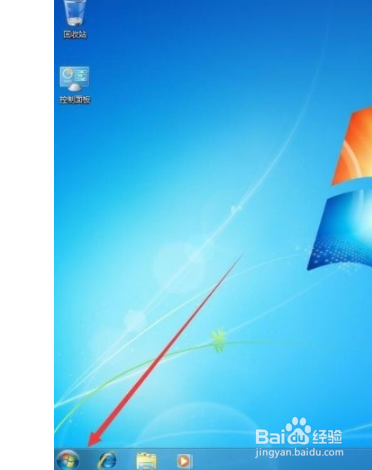
2、 2.接着开始菜单窗口就会出现在界面左下方,我们在窗口中找到“控制面板”选项,点击它即可。
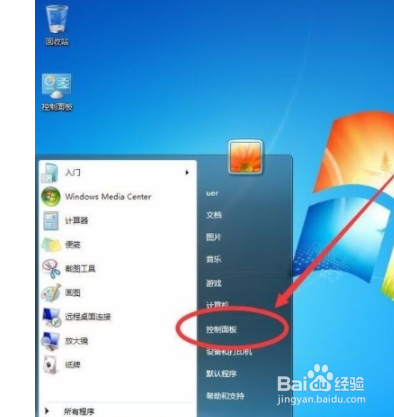
3、 3.然后界面上就会出现一个控制面板页面,我们在页面右上角点击“类别”下拉按钮,在下拉框中选择“大图标”选项。
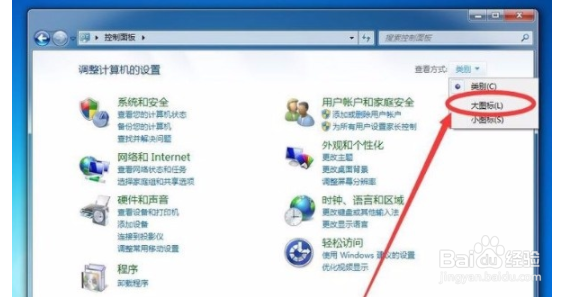
4、 4.随后就会看到下图所示的界面,我们在界面上找到“文件夹选项”,点击该选项就可以进行下一步操作。
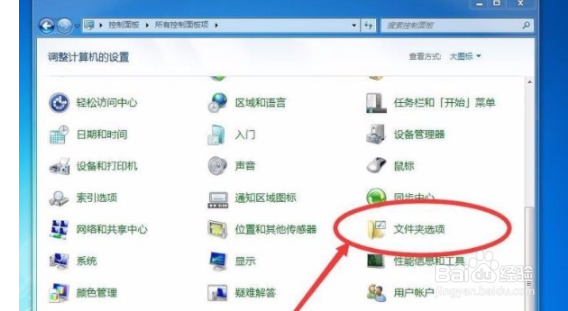
5、 5.接下来界面上就会出现一个文件夹选项窗口,我们在窗口中选择“通过单击打开项目(指向时选定)”选项并点击即可。
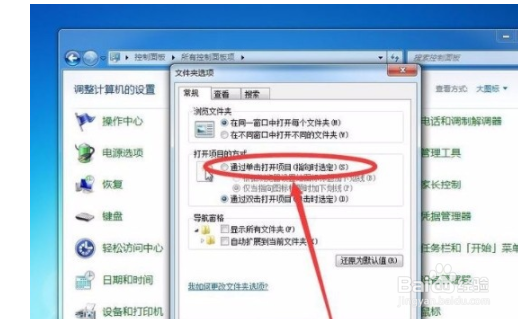
6、 6.紧接着在窗口中找到“仅当指向图标标题时加下划线”选项,我们点击该选项再进行接下来的操作。
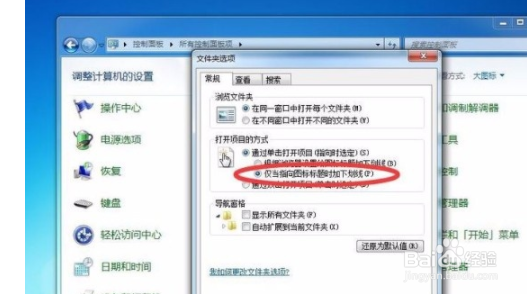
7、 7.完成以上所有步骤后,我们在窗口底部找到“确定”按钮,点击该按钮即可成功设置好单击鼠标打开文件和文件夹了。